O eroare „501 Not Implemented” apare atunci când unui site web pe care îl vizitați nu dispune de funcționalitatea de a prelua sau de a afișa informațiile solicitate de browserul dvs. web. O eroare 501 este unul dintre codurile de stare HTTP pe care browserul dvs. le poate afișa.
Browserul dvs. va afișa răspunsuri la erori ale serverului (sau coduri de stare HTTP) cu numere cuprinse între 500 și 599. Aceste coduri de eroare au mijloace diferite și soluții diferite. Acest articol vă va arăta cum să remediați eroarea „501 Not Implemented” pe mai multe dispozitive și sisteme de operare.
501 neimplementat: ce înseamnă?
Când vizitați un site web, browserul dvs. trimite o solicitare către serverul site-ului. Dacă totul merge bine, site-ul furnizează datele solicitate. Acest răspuns poate fi text, imagini, fișiere și așa mai departe. Dacă există o problemă cu serverul web și acesta nu reușește să gestioneze solicitarea dvs., browserul dvs. va afișa eroarea „501 Not Implemented”.
Ceea ce înseamnă această eroare este că serverul nu are funcționalitatea necesară pentru a îndeplini sau a „implementa” solicitarea browserului dvs. Chiar și mai precis, serverul nu recunoaște Metoda de solicitare HTTP folosit de browser.
De cele mai multe ori, o eroare 501 este cauzată de o problemă cu serverul site-ului web. Cu toate acestea, în rare ocazii, problemele cu browserul web și setările de rețea pot declanșa, de asemenea, eroarea. Indiferent de cauză, trucurile de depanare enumerate mai jos ar putea rezolva problema.
1. Reîncărcați sau reîmprospătați pagina

Eroarea „501 nu este implementată” este uneori temporară, probabil din cauza supraîncărcării serverului sau a creșterii traficului. Dacă administratorul site-ului rezolvă problema rapid, reîncărcarea paginii web poate rezolva eroarea. Apăsați pe F5 sau pe Ctrl + R (Command + R pe Mac) pe tastatură pentru a reîmprospăta pagina web afectată. Fă asta de câte ori poți. Treceți la următoarea soluție de depanare dacă eroarea persistă după reîmprospătarea paginii de mai multe ori.
2. Verificați starea serverului site-ului web
Instrumentele de monitorizare a site-urilor (cum ar fi DownDetector sau IsItDownRightNow ) oferă rapoarte în timp real ale întreruperilor de server pentru site-uri web și servicii online. Efectuați o verificare a stării serverului pe site-ul web care afișează „eroare 501” folosind instrumentele menționate mai sus..
Dacă instrumentele raportează o întrerupere a serverului sau o întrerupere, va trebui să așteptați ca site-ul web să revină online. Contactați administratorul site-ului web dacă eroarea persistă după câteva ore sau zile.
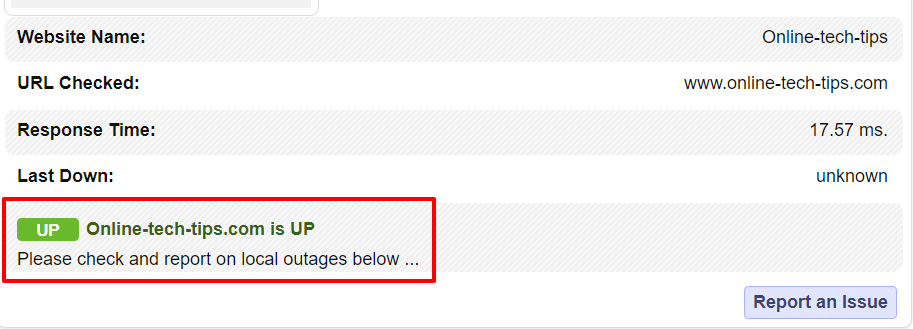
3. Încercați un alt browser
Vizitarea site-ului web într-un browser diferit vă poate ajuta să determinați dacă problema provine de la browserul, dispozitivul sau serverele site-ului dvs.
Dacă alte browsere web încarcă site-ul în mod corespunzător, aceasta exclude posibilitatea unei erori la nivelul serverului. În acest caz, ștergerea memoriei cache a browserului poate rezolva problema.
4. Ștergeți memoria cache a browserului
Date web stocate în cache ar trebui să vă ajute browserul să încarce paginile web mai repede. Cu toate acestea, browserul dvs. poate întâmpina probleme la încărcarea paginilor web dacă datele sale din cache devin corupte sau învechite.
Dacă codul de răspuns la eroare 501 este specific unui anumit browser, goliți memoria cache a browserului și reîncărcați pagina web. Urmați pașii de mai jos până la ștergeți datele web stocate în cache în Chrome, Firefox, Safari și Microsoft Edge.
Ștergeți memoria cache a browserului în Google Chrome
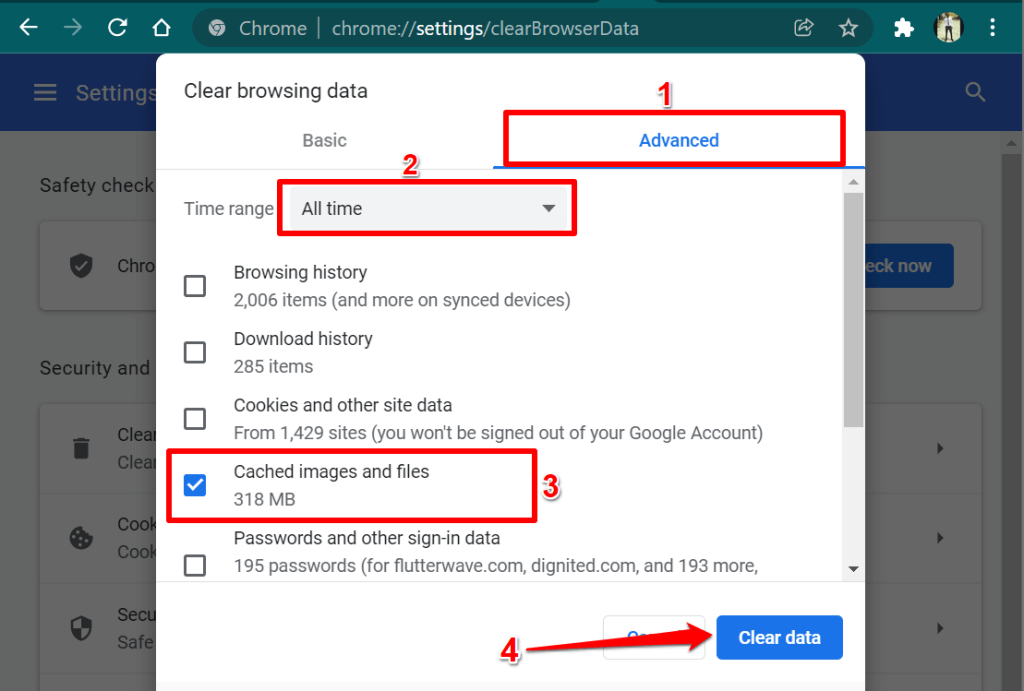
Ștergeți memoria cache a browserului în Microsoft Edge
Deschideți o nouă filă de browser, inserați edge://settings/clearBrowserData în bara de adrese și apăsați pe Enter sau Return pe tastatură. Bifați Imagini și fișiere memorate în cache și selectați Ștergeți acum .
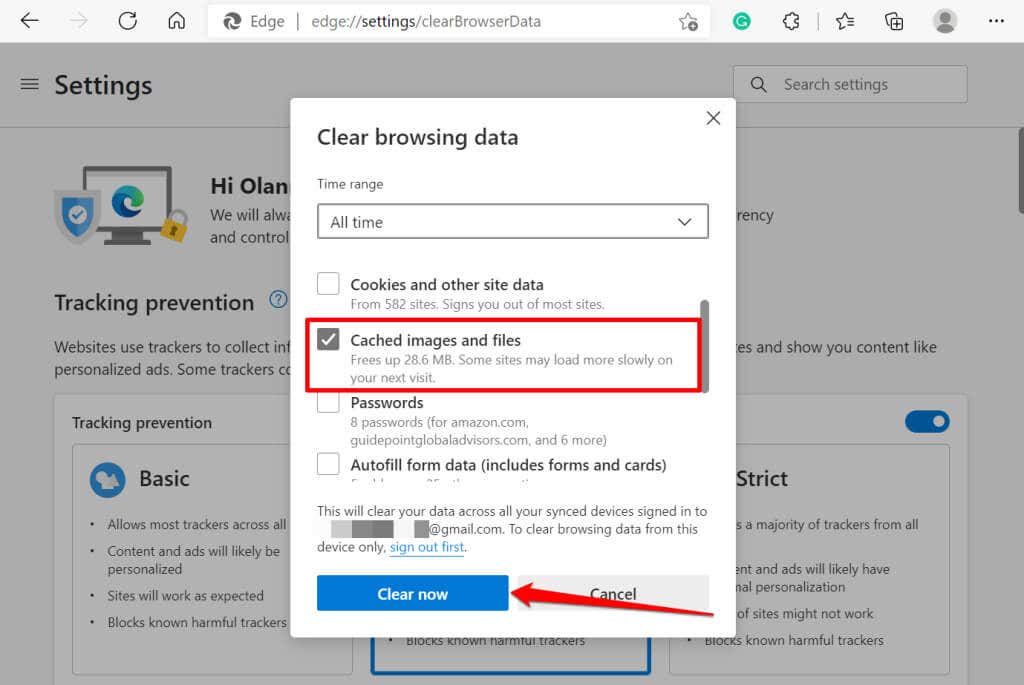
Ștergeți memoria cache a browserului în Mozilla Firefox
Deschideți o nouă filă de browser, inserați about:preferences#privacy în bara de adrese și apăsați pe Enter /Return de pe tastatură. Selectați Ștergeți datele în secțiunea „Cookie-uri și date de site”, bifați Conținut web în cache și selectați Ștergeți .
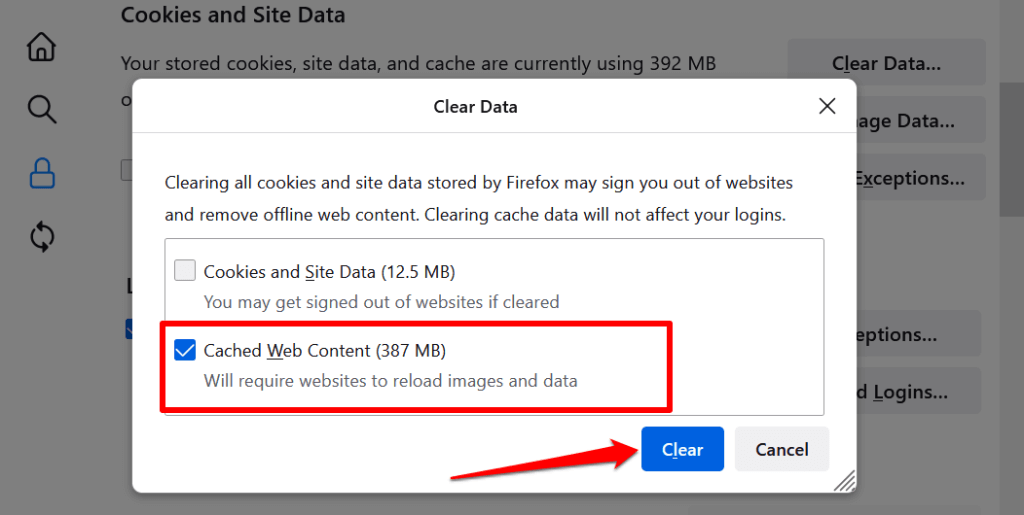
Ștergeți memoria cache a browserului în Safari
Deschide Safari, selectează Safari din bara de meniu și selectează Preferințe . Accesați fila Confidențialitate , selectați Gestionați datele site-ului , alegeți Eliminați tot și selectați Eliminați în confirmare..
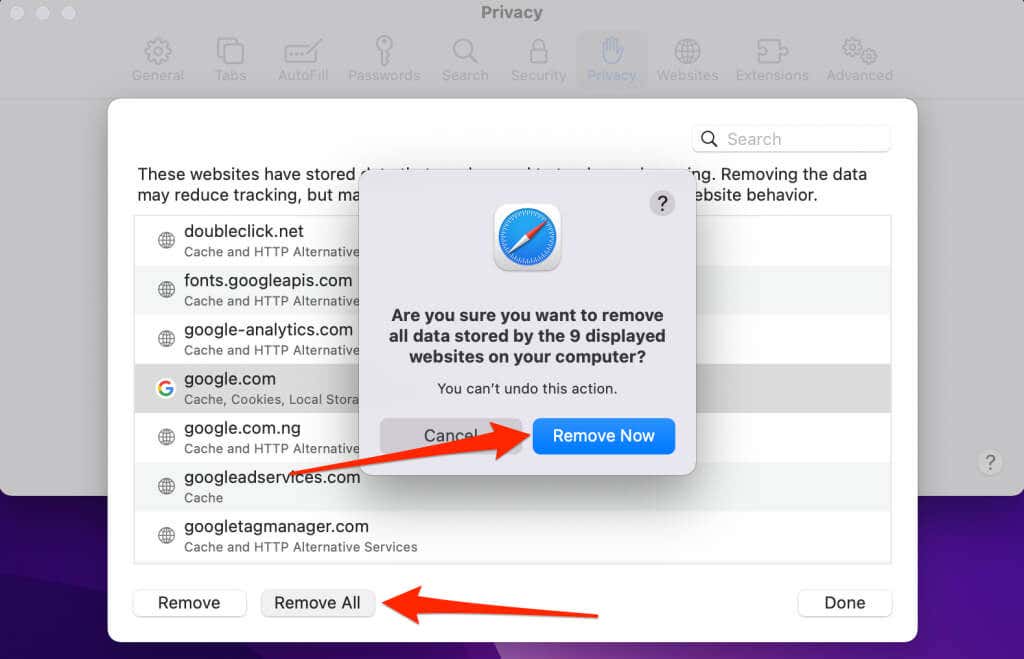
5. Dezactivați serverul proxy
setările proxy ale computerului dvs. afectează modul în care browserele dvs. web încarcă anumite site-uri web. Dacă aveți navigarea pe web printr-un server proxy, dezactivați-l (temporar) și verificați dacă acest lucru oprește codul de eroare 501.
În mod implicit, multe browsere web utilizează setările proxy ale computerului dvs. Deci, cu excepția cazului în care configurați o configurație manuală/personalizată de proxy în browser, dezactivarea proxy-ului la nivel de sistem ar trebui să fie soluția.
În Windows, accesați Setări >Rețea și internet >Proxy și orice configurare manuală sau automată a proxy-ului de pe pagină.
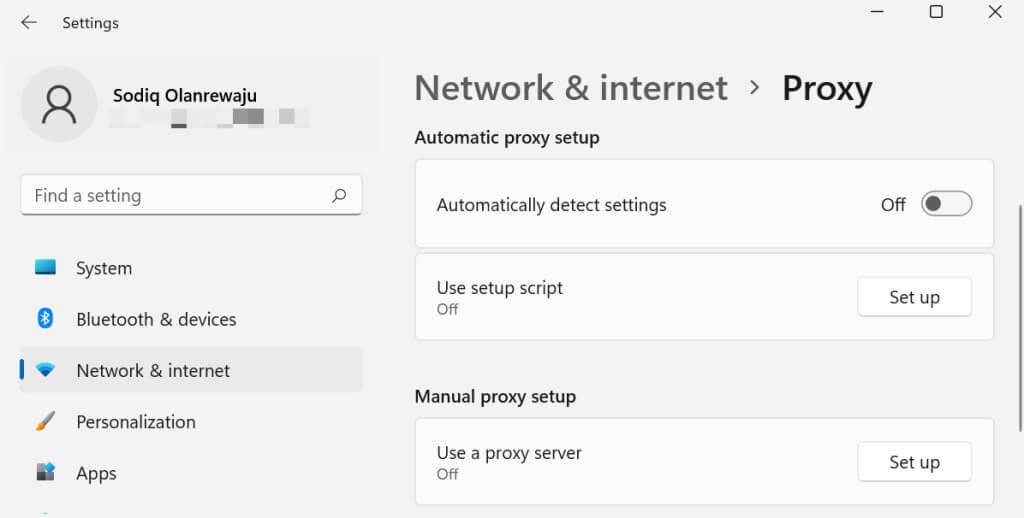
Pentru a dezactiva setările proxy în macOS, accesați Preferințe de sistem >Rețea >Avansate >Proxy-uri și debifați toate protocoalele proxy sau HTTP. Selectați OK pentru a salva modificările și a reîncărca site-ul web în browser.
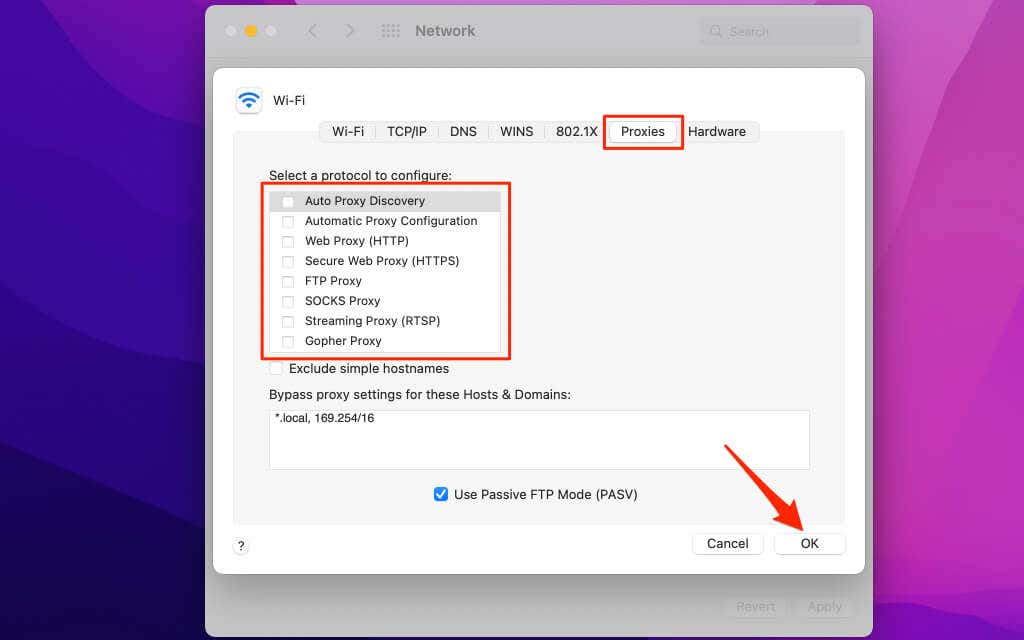
Pe un Chromebook, accesați Setări >Rețea >Wi-Fi sau Ethernet și selectați reţea. Apoi, extindeți meniul derulant Proxy și setați „Tipul de conexiune” la Conexiune directă la internet .
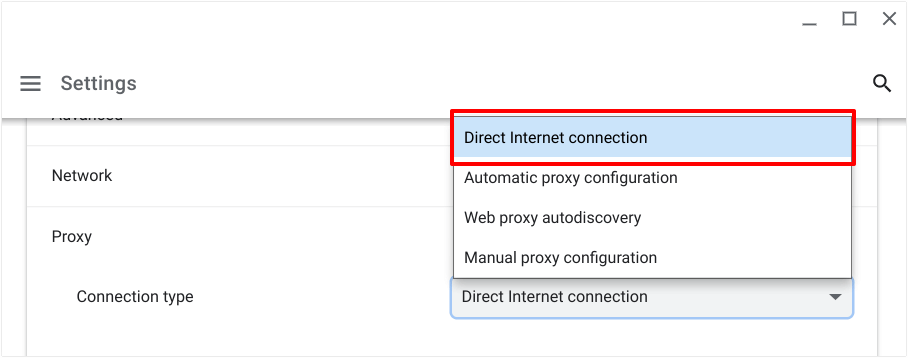
6. Efectuați o scanare antivirus
Infecția cu programe malware pe computerul dvs. poate afecta schimbul de informații între computerul dvs. și serverele site-ului web. Înainte de a efectua o scanare malware, încercați să vizitați pagina web pe alt computer. Dacă alte dispozitive încarcă pagina web, eroarea 501 de pe computer poate fi cauzată de infecția cu malware.

Dacă utilizați un computer cu Windows, deschideți Windows Defender (sau Windows Security) și executați o scanare completă a tuturor fișierelor și a programelor care rulează. Lăsați browserul deschis în timp ce rulați scanarea programelor malware. De asemenea, puteți utiliza aplicații terță parte pentru a diagnostica amenințările de securitate și remediați infecțiile cu malware în Windows.
Pentru utilizatorii non-Windows, consultați câteva opțiuni antivirus pentru Mac, programe antivirus pentru Linux gratuite și soluții antimalware pentru Chromebook.
Sfaturi de depanare pentru administratorii site-urilor web
Software-ul de server expirat sau abonamentul ar putea atrage vizitatorii site-ului dvs. pe o pagină de eroare HTTP 501, la fel ca Configurație NGINX incorecte în setările serverului dvs. Dacă dețineți sau gestionați site-ul web care afișează eroarea 501, asigurați-vă că facturile de găzduire sunt plătite. În plus, asigurați-vă că aplicația dvs. web este actualizată..
Eșecul de a remedia această eroare la timp ar putea avea un impact negativ asupra poziției SEO a site-ului dvs. Contactați furnizorul dvs. de găzduire pentru asistență dacă nu aveți cunoștințe tehnice despre depanarea problemelor legate de server pe backend.
.